资源管理器侧边栏消失后,可通过菜单栏“查看→资源管理器”或命令面板输入“View: Toggle Explorer Visibility”找回,也可检查设置中“explorer.enabled”是否启用、活动栏是否显示资源管理器图标,必要时重启VSCode或排查插件冲突。
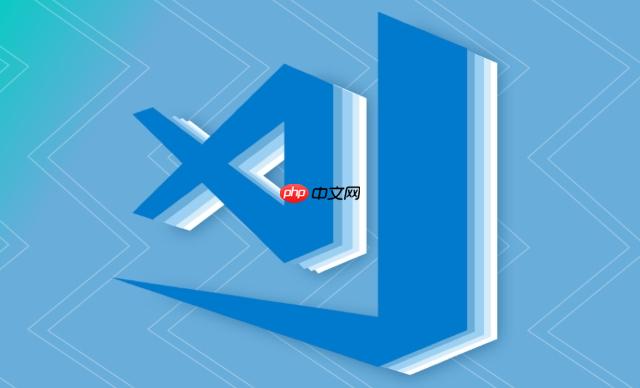
VSCode项目栏,也就是资源管理器侧边栏,可以通过快捷键
Ctrl+Shift+E
Cmd+Shift+E
资源管理器侧边栏的显示与隐藏,直接影响你在VSCode中浏览和管理项目文件的效率。掌握几种方法,可以让你更灵活地使用VSCode。
资源管理器侧边栏消失了,除了快捷键还有什么方法可以找回?
资源管理器侧边栏不见了,最常见的原因是误触了快捷键或者关闭了视图。除了快捷键,你可以尝试以下几种方法:
Ctrl+Shift+P
Cmd+Shift+P
如果以上方法都无法解决问题,那可能需要考虑VSCode的安装是否完整,或者是否存在插件冲突。可以尝试卸载并重新安装VSCode,或者禁用一些最近安装的插件,看看是否能解决问题。
如何自定义VSCode资源管理器侧边栏的显示内容和行为?
VSCode的资源管理器侧边栏提供了丰富的自定义选项,可以根据你的工作习惯进行调整,提高效率。
文件过滤: 你可以通过
.gitignore
node_modules
.gitignore
node_modules/ *.log .DS_Store
文件关联: 你可以使用
files.associations
.myconfig
json
{
"files.associations": {
"*.myconfig": "json"
}
}自动隐藏: 你可以使用
explorer.autoReveal
true
false
拖放操作: 你可以直接在资源管理器中拖放文件和文件夹,进行移动、复制和重命名等操作。这比使用命令行或文件管理器更加方便快捷。
多目录支持: VSCode支持在同一个工作区中打开多个目录。你可以通过 "文件 -> 将文件夹添加到工作区" 来添加额外的目录。这对于处理包含多个子项目的项目非常有用。
使用书签: 可以使用书签来快速访问常用的文件和文件夹。在资源管理器中右键点击文件或文件夹,选择 "添加到书签"。然后,你可以在 "查看 -> 书签" 中找到并快速打开这些书签。
这些自定义选项可以帮助你更好地组织和管理项目文件,提高开发效率。根据你的实际需求,灵活运用这些选项,打造一个适合自己的VSCode工作环境。
VSCode资源管理器侧边栏有哪些常用的快捷操作?
除了显示和隐藏,资源管理器侧边栏还支持许多快捷操作,可以让你更高效地管理文件。
Ctrl+Shift+N
Ctrl+Shift+Alt+N
F2
Ctrl+C
Ctrl+V
Delete
Ctrl+P
Ctrl+Shift+E
Ctrl+Shift+R
Ctrl+Left
Ctrl+Right
熟练掌握这些快捷操作,可以让你在使用VSCode时更加得心应手,提高工作效率。例如,你可以使用快捷键快速创建文件,复制粘贴代码片段,或者在资源管理器中快速定位到当前正在编辑的文件。
以上就是VSCode项目栏怎么打开_VSCode显示与隐藏资源管理器侧边栏教程的详细内容,更多请关注php中文网其它相关文章!

每个人都需要一台速度更快、更稳定的 PC。随着时间的推移,垃圾文件、旧注册表数据和不必要的后台进程会占用资源并降低性能。幸运的是,许多工具可以让 Windows 保持平稳运行。




Copyright 2014-2025 https://www.php.cn/ All Rights Reserved | php.cn | 湘ICP备2023035733号